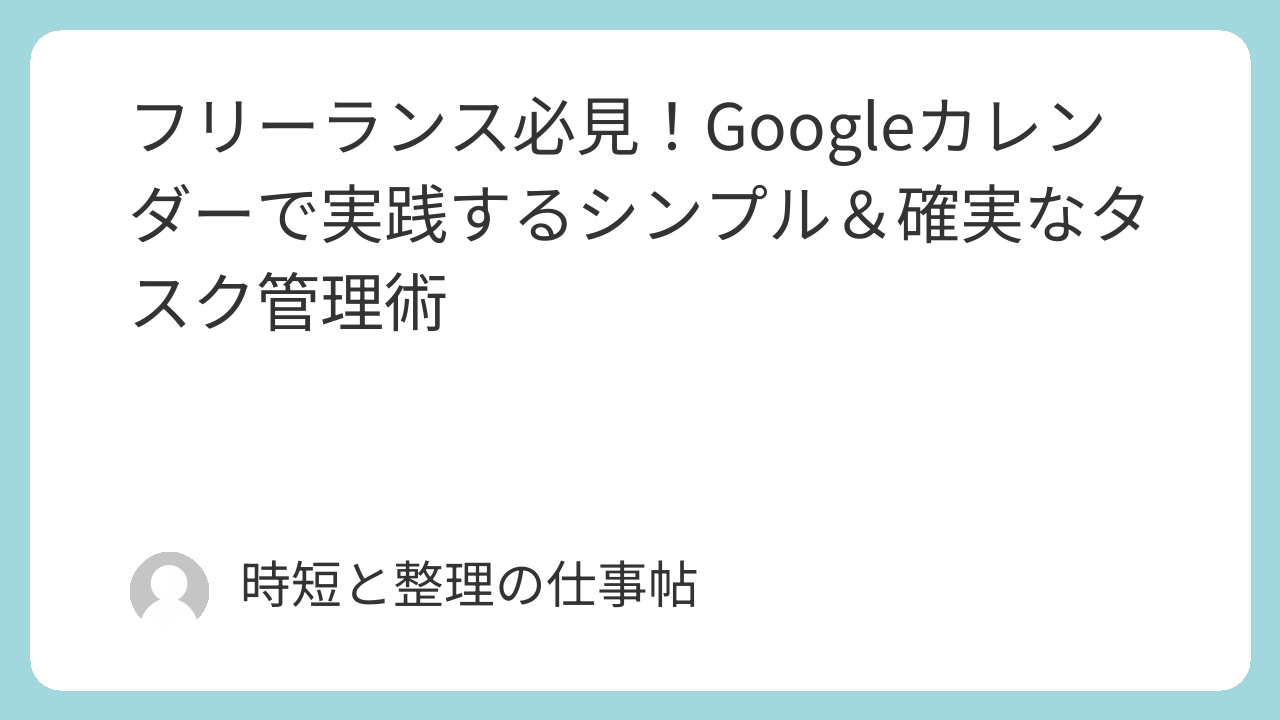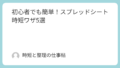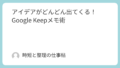「やるべきことを忘れてしまった…」
こんな経験は誰にでもあるものです。特にフリーランスは自分の力だけで仕事を回さなければならず、タスクの抜けやミスは収入や信用に直結します。
そんな時に頼れるのが、無料で使える「Googleカレンダー」。
この記事では、Googleカレンダーを活用したタスク管理術をわかりやすくご紹介します。
なぜGoogleカレンダーでタスク管理が効果的なのか
紙の手帳やメモアプリとは違い、Googleカレンダーならではのメリットがあります。
スケジュールとタスクを一元管理できるだけでなく、スマホやパソコンからもすぐにアクセス可能。
どこにいても予定を把握し、うっかりミスを防ぐことができます。
スマホ・パソコンどちらでも使えて便利
Googleカレンダーはクラウド型のツールなので、パソコンとスマホ、どちらからでも同じデータにアクセス可能です。
急な予定変更があっても、外出先ですぐに修正・確認できるのが大きな魅力です。
特にフリーランスは、自宅・外出先・カフェなど、さまざまな場所で作業することが多いため、この柔軟さが非常に役立ちます。
リマインダー機能で忘れない
Googleカレンダーのリマインダーは、設定した時間に自動で通知してくれる便利機能です。
「会議の1時間前」「締め切り前日」など、自由に設定できるため、うっかり忘れをしっかり防止できます。
通知方法もスマホのプッシュ通知やメールなど、状況に合わせて選べるので安心です。
無料なのに高機能でコスパ最強
Googleカレンダーは無料で使えるにもかかわらず、色分け、共有、リマインダー、繰り返し設定など豊富な機能を備えています。
フリーランスはコストを抑えつつ効率化を目指したいので、こうした「無料高機能ツール」は非常に心強い味方です。
Googleカレンダーでタスク管理を始める基本ステップ
ここからは、実際にGoogleカレンダーを使ってタスクを管理する手順を解説します。
タスクを予定として登録する方法
まずはGoogleカレンダーにタスクを「予定」として登録しましょう。
「予定を作成」をクリックしてタスク名と実行時間を入力するだけでOK。
予定化することで、スケジュールの中でタスクを自然に管理し、忘れ防止にもつながります。
リマインダー設定でタスク忘れを防止する
予定作成時にリマインダーを追加すると、実行前に通知が届きます。
複数回設定できるので、前日と当日両方でリマインドするのもおすすめ。
タスクの抜けや忘れを防ぐための強力なサポートになります。
色分け機能を使ってタスクを視覚的に整理する
Googleカレンダーは予定に色を設定することができます。
仕事、プライベート、重要度別に色分けすれば、ひと目で全体のバランスと優先順位がわかります。
忙しい日でも迷わず行動できる視覚的な工夫です。
| 基本ステップ | 操作方法 | ポイント |
|---|---|---|
| タスクを予定として登録 | 予定を作成し、タスク名と時間を入力 | スケジュール内でタスクを可視化 |
| リマインダー設定 | 予定作成時にリマインダーを追加 | 通知で忘れを防止 |
| 色分け機能 | 予定ごとに色を設定 | 優先順位や種類がひと目でわかる |
Googleカレンダー活用テクニック集
基本的な使い方に慣れてきたら、さらに効率化を図る応用テクニックを活用しましょう。
複数カレンダーを使い分ける
仕事用、プライベート用など、複数のカレンダーを作って使い分けると、用途ごとに予定を整理できます。
表示・非表示も簡単なので、見たい予定だけを表示し、見やすく保てます。
タスク機能と併用して細かい作業も管理する
Googleカレンダー内の「タスク機能」を活用すれば、ToDoリスト形式で作業を細かく管理できます。
完了したらチェックを入れて消し込めるので、進捗がひと目でわかります。
リピート設定で定期タスクを自動化する
定期的な作業はリピート設定で自動化しましょう。
たとえば「毎週火曜日の午前中は記事執筆」と設定しておけば、自動でカレンダーに反映され、抜けや忘れが防げます。
| テクニック | メリット |
|---|---|
| 複数カレンダーを使い分ける | 仕事・プライベートなどを区別し見やすく |
| タスク機能と併用する | ToDoリスト形式で細かい作業を管理 |
| リピート設定 | 定期タスクを自動化し忘れ防止 |
スマートにタスクをこなすコツ
予定に着手時間も入力する
締切だけではなく、いつ作業を始めるか(着手時間)も予定に入れておくことで、計画的に行動できます。
無理なくタスクを進めるためのコツです。
バッファ時間を意識して余裕を持たせる
予定と予定の間にバッファ(余裕時間)を入れておくと、予想外のトラブルにも対応可能です。
タスクの詰め込みすぎを防ぐ効果もあります。
前日の夜に翌日の予定を確認する
夜寝る前に翌日の予定をざっと確認しておくことで、朝の行動がスムーズになります。
スタートダッシュの質を高める大切な習慣です。
| コツ | ポイント |
|---|---|
| 着手時間を予定に入れる | 計画的に行動しやすくなる |
| バッファ時間を入れる | トラブル対応&詰め込み防止 |
| 前日に翌日の予定を確認する | 朝からスムーズに行動できる |
まとめ|Googleカレンダーでタスク管理をもっとラクに
Googleカレンダーを活用することで、タスク管理の効率と正確さが大きく向上します。
無料で利用でき、スマホ・PC両方からアクセス可能なこのツールは、忙しいフリーランスにとって非常に心強い味方です。
今日から少しずつ取り入れて、「忘れない」「迷わない」「スムーズに進める」環境を手に入れましょう。
チェックリスト|Googleカレンダー活用ポイント
- 予定としてタスクを登録し、視覚化する
- リマインダーでタスク忘れを防止する
- 色分けで優先順位をひと目で把握する
- 複数カレンダーで予定を整理する
- タスク機能と併用して細かい作業も管理する
- リピート設定で定期タスクを自動化する
- 着手時間とバッファ時間を活用する
- 前日の夜に翌日の予定を確認する
こうした工夫を取り入れれば、Googleカレンダーはあなたの頼れる「仕事の相棒」になります。
あくまで個人の利用経験と調査に基づく情報提供を目的としています。